Ste si kdaj želeli deliti veliko datoteko prek spleta, a niste mogli zaradi nastavljene omejitve velikosti? To se je zgodilo večini od nas. Tukaj pride do izraza stiskanje datotek. Morda ste naleteli na datoteke ZIP v sistemu Windows 11, ki jih je mogoče enostavno ekstrahirati z vgrajenimi orodji, vendar ni enako z datotekami RAR.
Toda preden vas popeljemo skozi odpiranje in ekstrahiranje datotek RAR v sistemu Windows 11, je nujno, da temeljito razumete format.
Kaj je datoteka RAR?
Datoteka RAR (Roshal ARchive) je stisnjena datoteka, ki lahko vsebuje druge datoteke in mape. Zavzema manj prostora za shranjevanje v primerjavi s tem, ko je v običajni obliki kot katera koli druga datoteka v sistemu. Ko uporabite programsko opremo WinRAR za stiskanje datoteke ali mape, imajo nastale datoteke pripono »RAR« ali pa so preprosto datoteke RAR.
Te datoteke je mogoče šifrirati in zaščititi z geslom, če pri ustvarjanju datoteke izberete določeno nastavitev. Vendar večina datotek RAR, na katere naletite, ne bo imela nobenega od obeh, zato se ne bomo poglobili v koncept.
Kako odprem datoteko RAR?
Windows 11 ne ponuja nobenih vgrajenih metod ali orodij za odpiranje ali ekstrakcijo datotek RAR. Za ekstrakcijo vsebine lahko uporabite programsko opremo WinRAR, ki je bila prvotno uporabljena za ustvarjanje datoteke. Vendar WinRAR zahteva plačano naročnino po začetnem preizkusnem obdobju (40 dni).
Za tiste, ki iščete brezplačno programsko opremo, ki jo je mogoče uporabiti za odpiranje in ekstrahiranje vsebine datoteke RAR, je na spletu na voljo veliko. Priporočamo uporabo programske opreme 7-Zip. To je brezplačen in odprtokodni arhiver datotek, ki lahko enostavno bere in ekstrahira več formatov, vključno z RAR.
Če želite prenesti programsko opremo 7-Zip, pojdite na 7-zip.org in prenesite 32-bitno ali 64-bitno različico, odvisno od različice sistema Windows 11, nameščenega v sistemu. Ko prenesete 7-Zip, poiščite datoteko in jo dvokliknite, da zaženete namestitveni program, in sledite navodilom na zaslonu, da dokončate postopek namestitve.
Ko je 7-Zip uspešno nameščen, lahko s programsko opremo odprete in ekstrahirate datoteke.
Odprite in ekstrahirajte datoteke RAR z uporabo 7-Zip
Če želite odpreti in ekstrahirati datoteke RAR s 7-Zip, pritisnite WINDOWS + S, da zaženete meni »Iskanje«, vnesite »Upravitelj datotek 7-Zip« v besedilno polje in kliknite ustrezen rezultat iskanja, da zaženete aplikacijo.
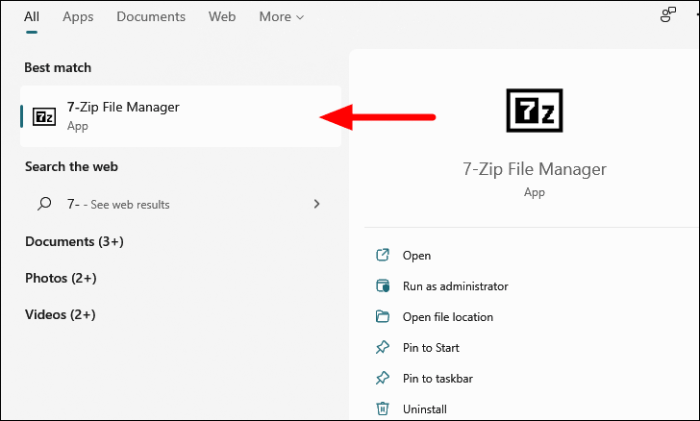
V upravitelju datotek 7-Zip se pomaknite do mesta, kjer je shranjena datoteka »RAR«, ali prilepite njeno pot v »naslovno vrstico« na vrhu in pritisnite ENTER.
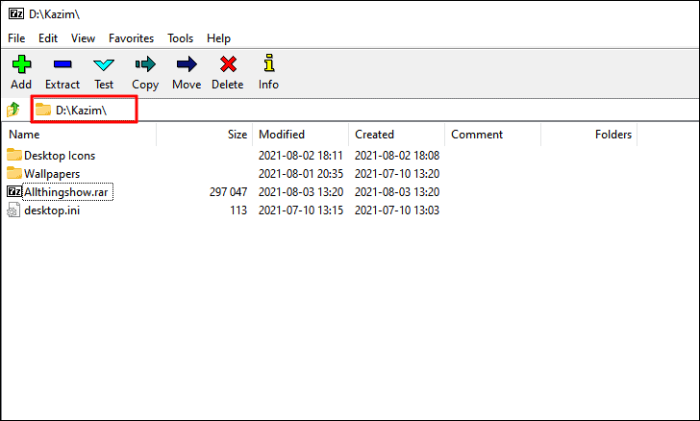
Če želite odpreti in si ogledati vsebino datoteke RAR, preprosto dvokliknite datoteko v programski opremi 7-Zip.
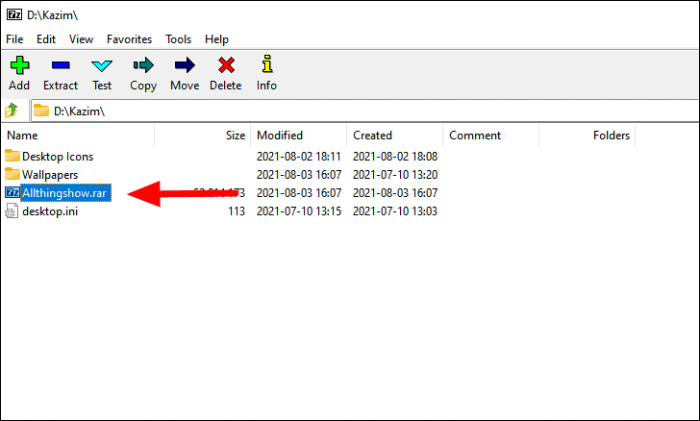
Vsebina datoteke bo zdaj navedena. Naslednji korak je ekstrahiranje vsebine.
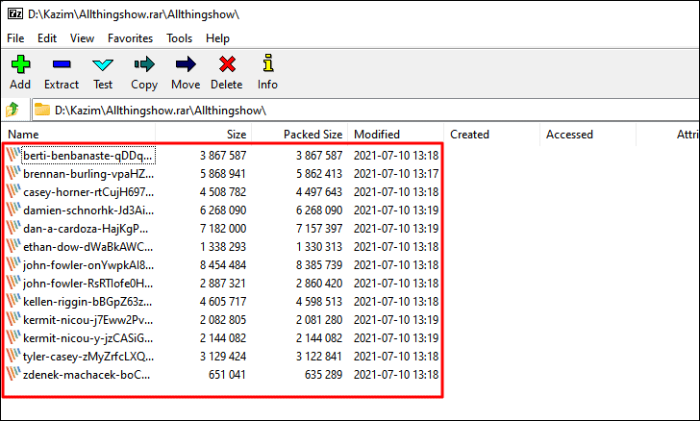
Če želite izvleči vsebino datoteke RAR, izberite »Datoteka« in kliknite »Izvleček« v »Orodni vrstici« na vrhu.
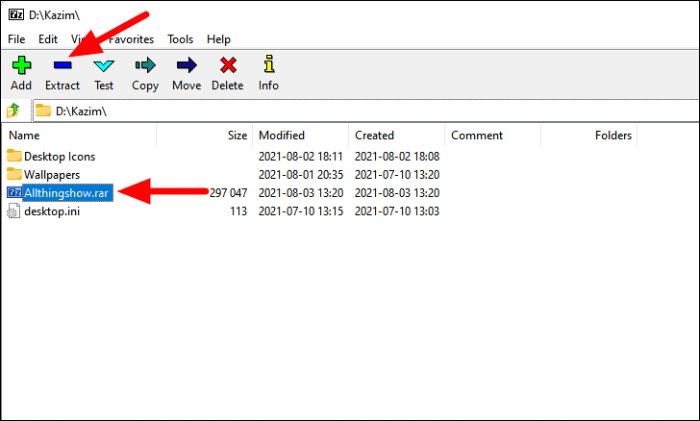
Zdaj preverite pot, kamor bo datoteka ekstrahirana v razdelku »Izvleči v«, in kliknite tri tritočke poleg nje, da spremenite cilj ekstrahirane datoteke. Na koncu kliknite »V redu« na dnu, da začnete ekstrakcijo.
Opomba: Posamezne datoteke in mape lahko tudi ekstrahirate v datoteko RAR, tako da jo odprete, izberete datoteke, ki jih želite ekstrahirati, kliknete ikono »Izvleči« na vrhu in nato v polju, ki se prikaže, kliknete »V redu«.
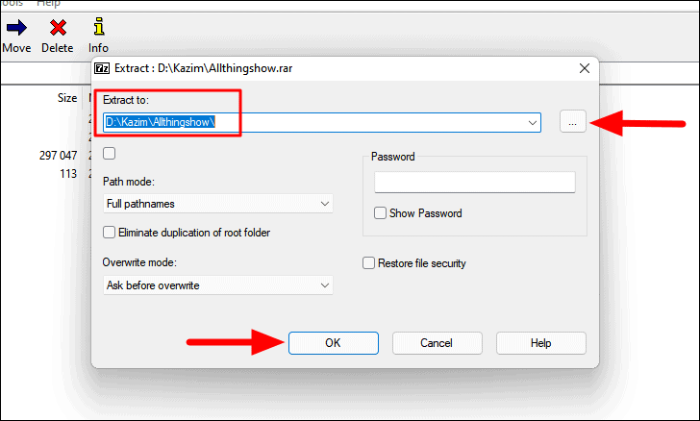
Ko je datoteka ekstrahirana, se pomaknite do lokacije, ki ste jo prej izbrali za dostop do vsebine.
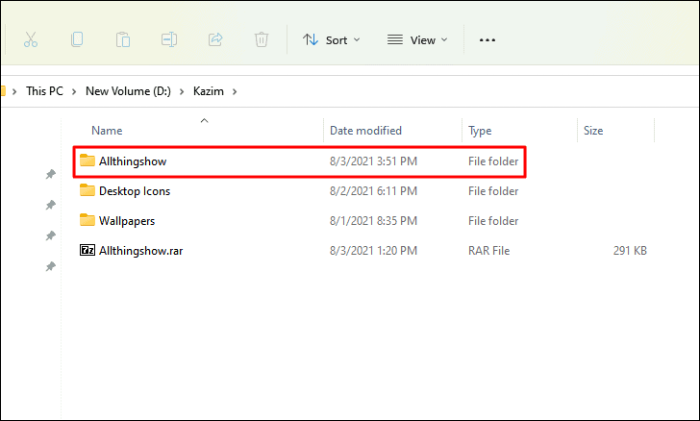
To je vse, kar lahko odprete in ekstrahirate datoteko RAR s programsko opremo 7-Zip v sistemu Windows 11.
